Úplně první věc, kterou byste měli vědět, je definice Slacku. Slack je komunikační platforma, primárně používaná v korporátním prostředí, která umožňuje efektivní výměnu zpráv. Je to nástroj, který pomáhá propojovat zaměstnance a poskytuje jim potřebné informace, čímž mění způsob, jakým organizace komunikují. Slack využívá speciální prostory, které se nazývají kanály. Právě organizace práce do těchto kanálů usnadňuje přístup k informacím a pomáhá udržovat disciplinovanou komunikaci v rámci společnosti. Pokud tedy se Slackem teprve začínáte a zajímá vás, jak fungují jeho funkce, například analytika kanálů nebo co je to panel pro analýzu a jak ho používat, jste na správném místě. Tento průvodce vám pomůže Slack pochopit.
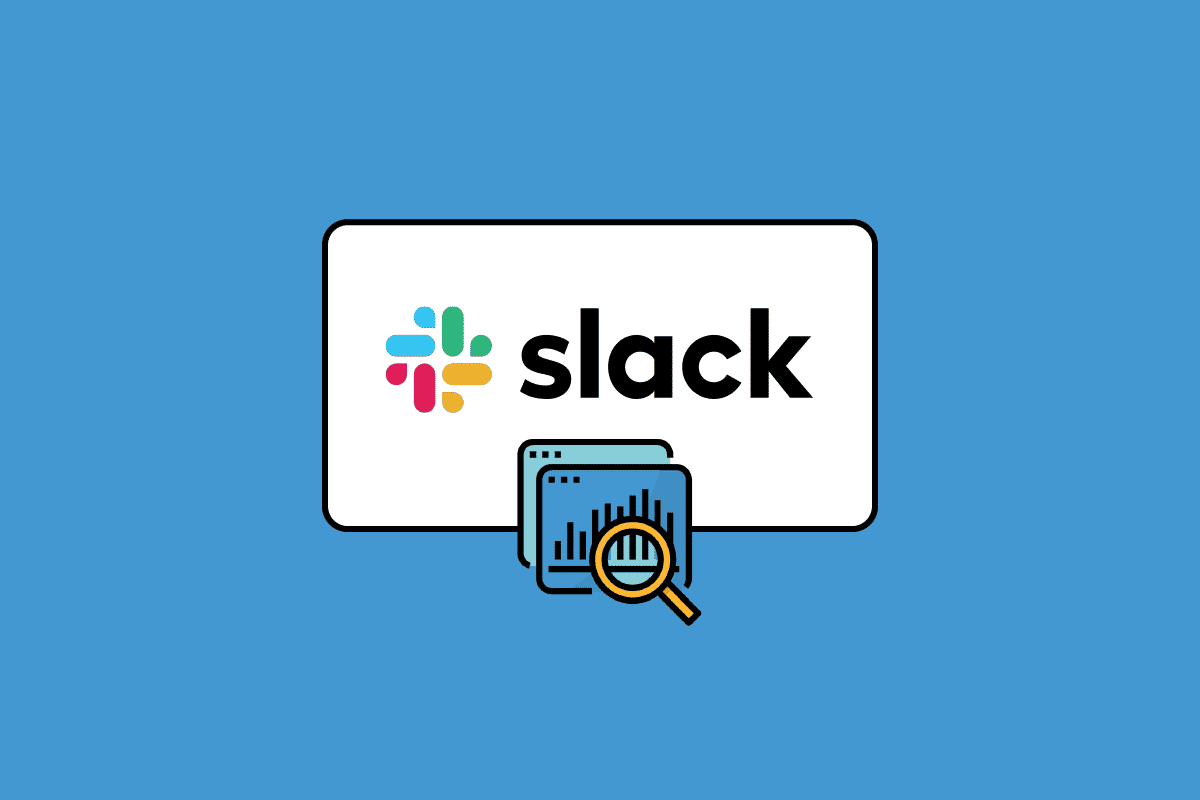
Co je Analýza Slack Kanálů?
Teď už víte, že Slack je aplikace pro zasílání zpráv, ale co přesně je analytika kanálů? Pojďme se podívat na to, jak funguje analýza kanálů ve Slacku a k čemu je dobrá. Slack je dostupný na platformách Windows, MacOS, Android a iOS.
Analýza dat je systematický proces zkoumání dat za účelem identifikace vzorců a trendů. Slack nabízí analytický nástroj, který vám umožní lépe porozumět dění ve vaší organizaci. Má tři hlavní sekce:
- Sekce Přehled poskytuje analýzu času, který uživatelé tráví na Slacku, celkový počet odeslaných zpráv v daném období, počet nainstalovaných aplikací a také využití úložiště souborů. Dále zobrazuje údaje o aktivních členech a datu aktivace jejich účtů. V této sekci získáte základní přehled o využití Slacku a můžete zkontrolovat, zda vám nedochází úložný prostor a případně upgradovat předplatné.
- Sekce Kanály nabízí analýzu jednotlivých kanálů, které jste si vytvořili. V této sekci můžete odhalit nepoužívané kanály a případně je odstranit. Dále uvidíte celkový počet členů kanálu, datum poslední aktivity a datum jeho vytvoření. Tyto informace vám pomohou identifikovat aktivní a oblíbené kanály. Na základě těchto dat můžete neaktivní kanály smazat nebo upravit.
- Sekce Členové zobrazuje seznam všech uživatelů, kteří mají přístup do Slacku. V této sekci nemůžete upravovat, přidávat ani odebírat uživatelské účty. Tato sekce slouží pouze k zobrazení počtu uživatelů ve vaší organizaci.
Toto jsou hlavní funkce analytického nástroje Slack, který vám poskytuje důležité informace o vaší organizaci.
Co je Analytický Panel Slack?
Analytický panel Slack poskytuje komplexní přehled o tom, jak vaše organizace využívá Slack. Zahrnuje tři hlavní sekce: přehled pracovního prostoru, analýzu kanálů a analýzu členů. Všechny tyto části analytického nástroje a jejich využití byly popsány výše. Analytický panel vám pomáhá monitorovat a analyzovat data v klíčových oblastech vaší organizace.
Vlastníci pracovního prostoru mohou omezit přístup k analytickému panelu pouze pro vlastníky a správce. Dostupné analytické údaje se odvíjí od vašeho předplatného. Slack nabízí čtyři plány předplatného: zdarma, Pro, Business+ a Enterprise Grid. Pomocí analytického panelu získáte informace o každém veřejném kanálu, základní metriky, statistiky počtu členů a další údaje v závislosti na vašem předplatném.
Co je Analýza Soukromých Kanálů Slack?
Kromě různých plánů předplatného, které nabízejí různé funkce, existuje také nástroj pro správu kanálů. Tento nástroj umožňuje spravovat oprávnění pro kanály. Tato funkce je však dostupná pouze pro platící uživatele s plány Pro, Business+ a Enterprise Grid.
Analýza soukromých kanálů slouží k tomu, aby vlastník organizace mohl pomocí nástroje pro správu kanálů nastavit kanál jako veřejný nebo soukromý. Pokud je kanál soukromý, běžní uživatelé nemají přístup k jeho statistikám a analýzám. Pro nastavení oprávnění ke správě kanálů postupujte podle těchto kroků:
1. Spusťte aplikaci Slack.
2. V levém horním rohu obrazovky klikněte na název vaší organizace.
3. Z nabídky vyberte možnost Nastavení a organizace a poté klikněte na Nastavení organizace.
4. V levém postranním panelu klikněte na Nastavení.
5. Zvolte Správa kanálů.
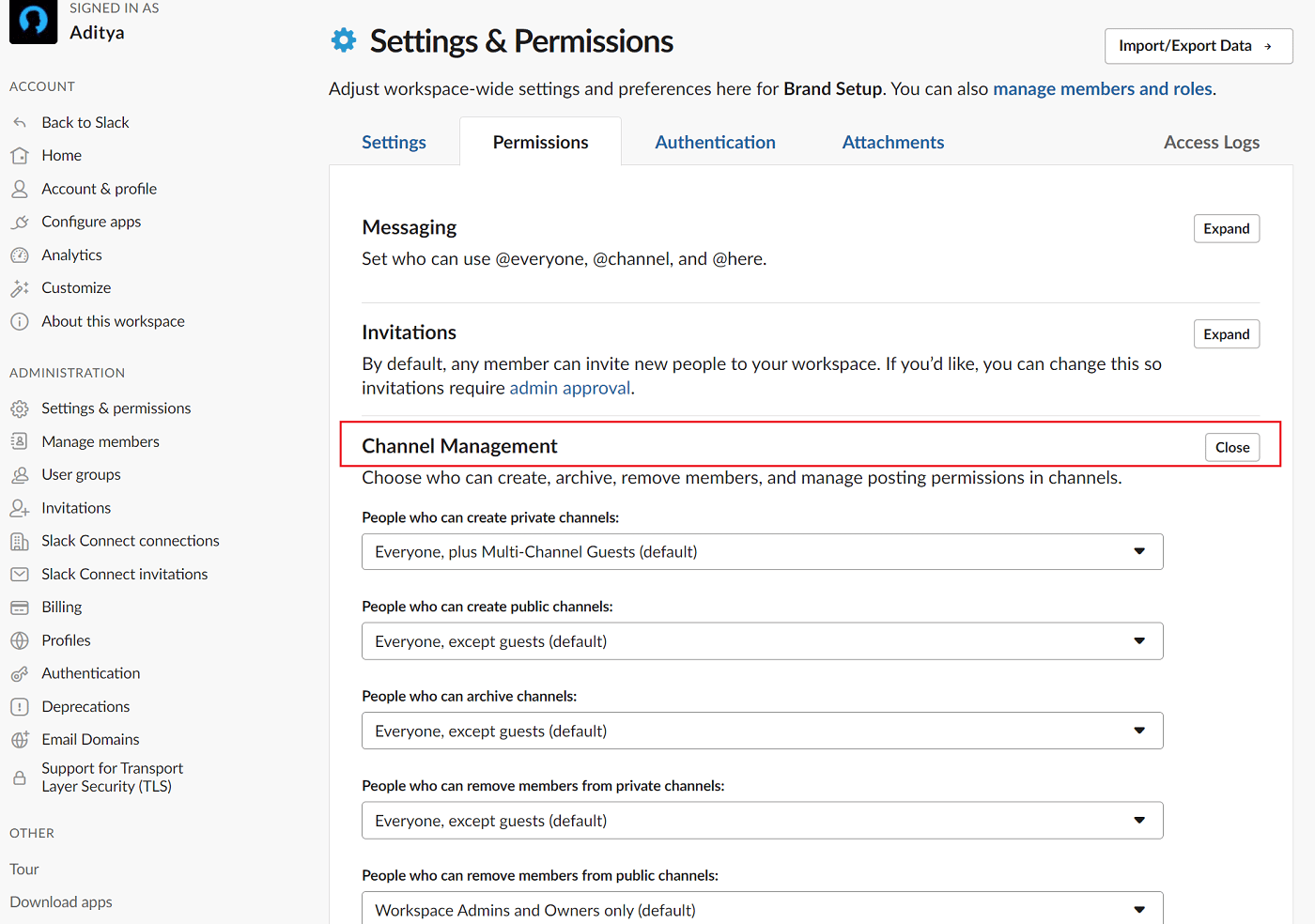
6. U kanálu, který chcete spravovat, klikněte na Upravit a upravte jeho oprávnění.
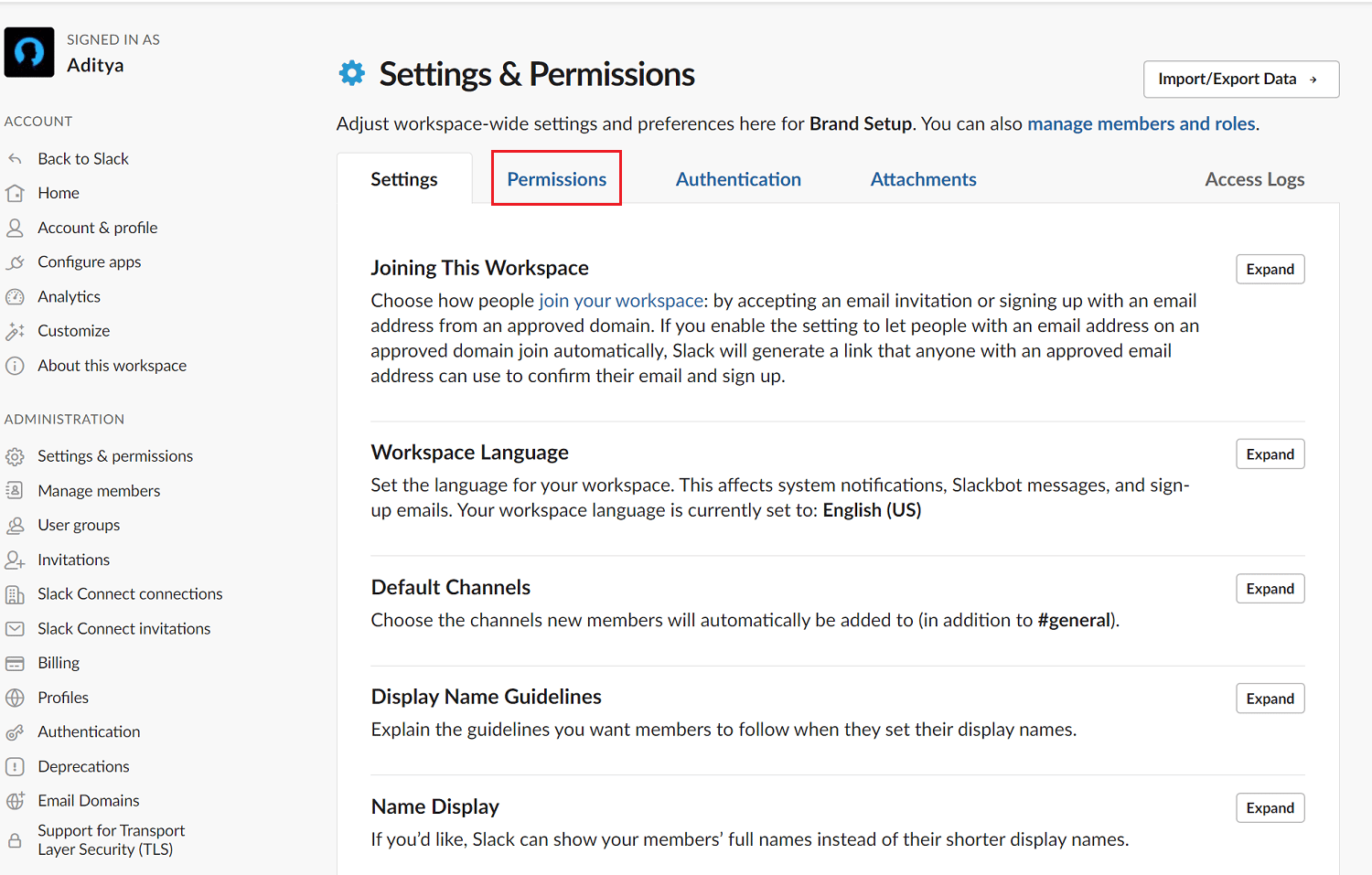
7. Zvolte preferovanou možnost a klikněte na Uložit nastavení.
Jak Zobrazit Analýzy Kanálů Slack?
Analytický panel Slack nabízí tři sady analýz: přehled organizace, analýzu kanálů a analýzu členů. Analýza kanálů poskytuje přehled o všech veřejných a soukromých kanálech. Přístup k některým kanálům může být omezen vlastníky. Všechny kanály však obsahují základní analýzy. Pro zobrazení analýzy kanálů postupujte takto:
1. Klikněte na název vaší organizace v levém horním rohu.
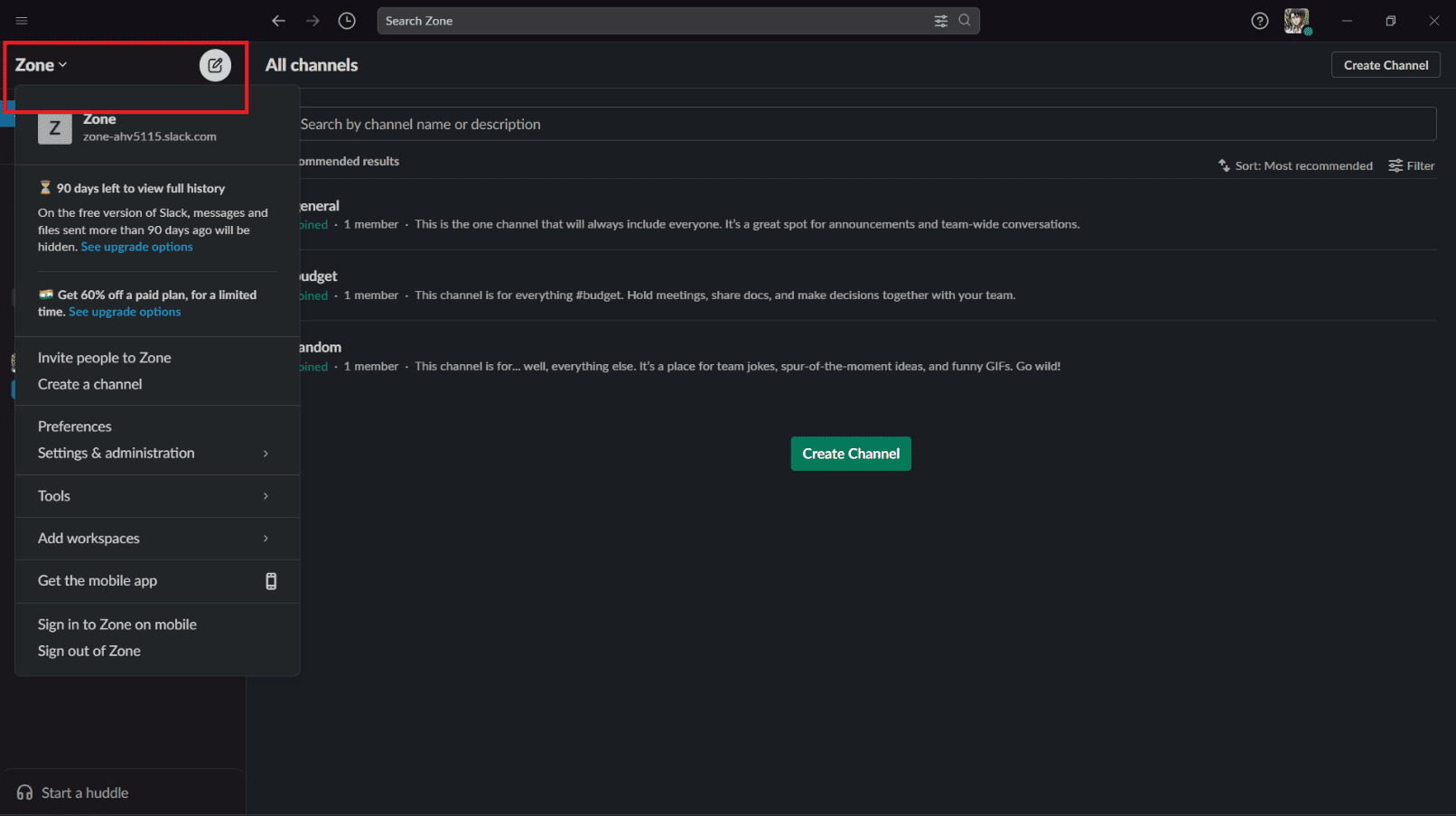
2. Zvolte Nástroje a následně klikněte na Analýza.
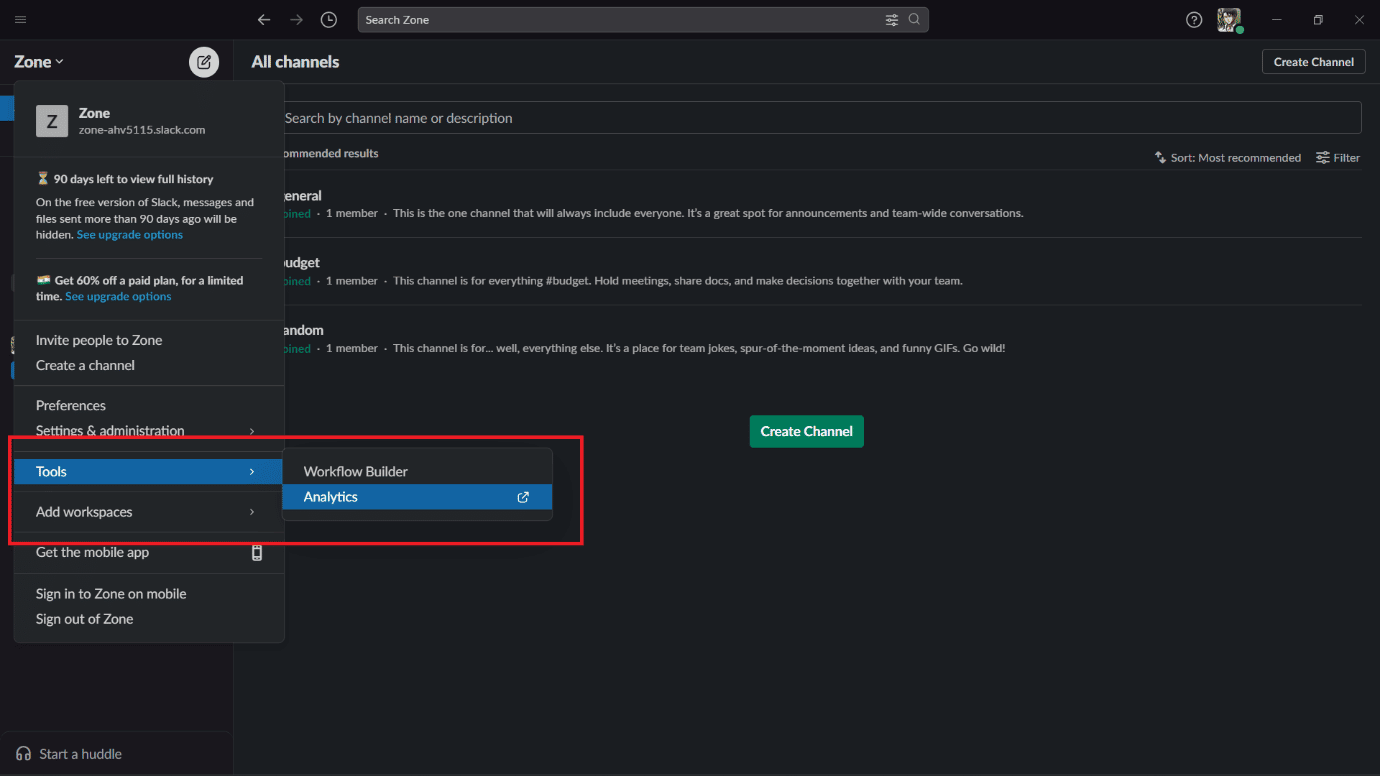
3. Otevře se stránka Analýza, která obsahuje tři sekce s analýzami.
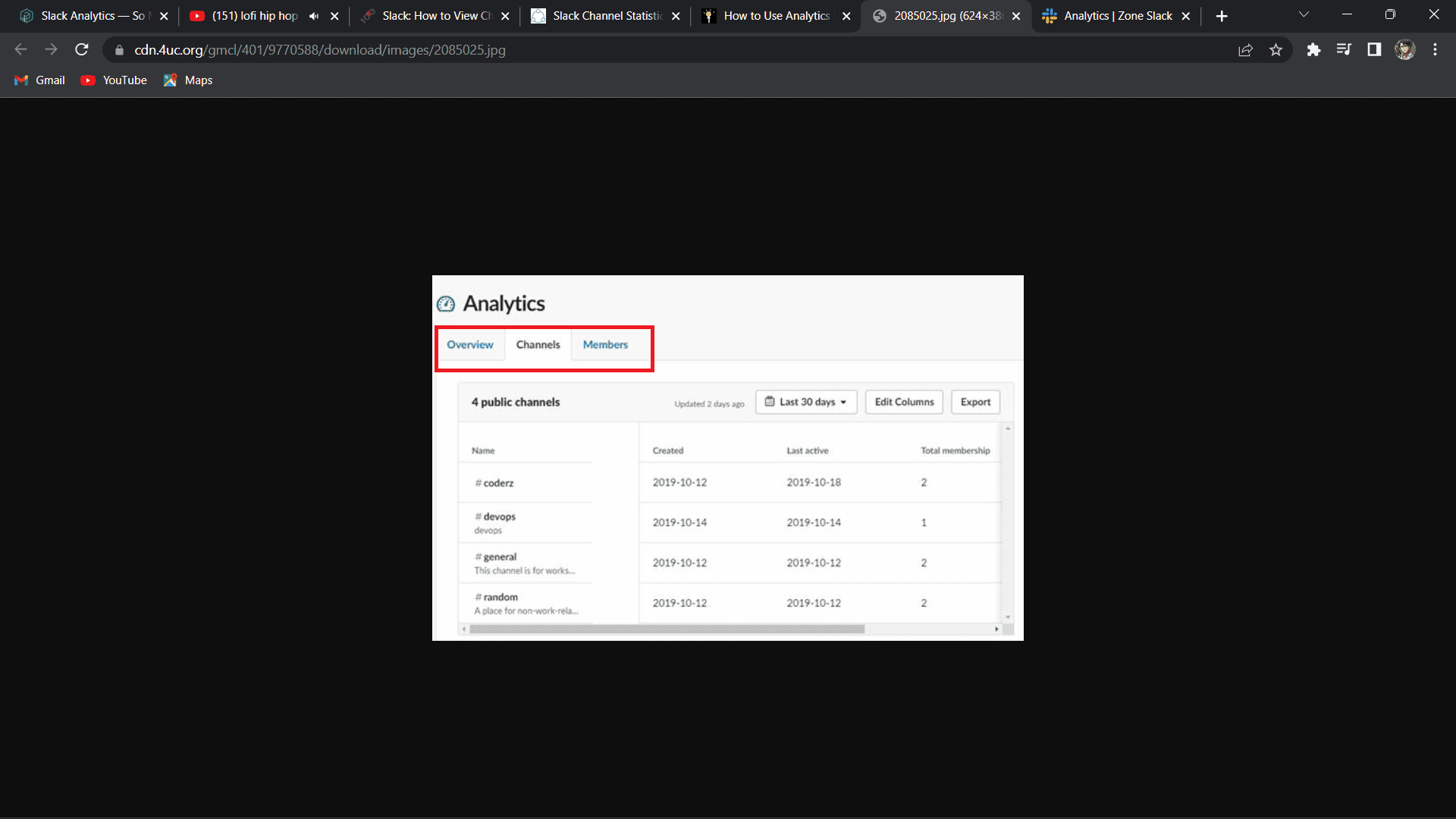
Přepněte se na záložku Kanál a zobrazí se vám analýza. Uvidíte datum vytvoření kanálu, datum poslední aktivity, celkový počet odeslaných zpráv a celkový počet členů.
Často kladené otázky (FAQ)
Q1. Je možné zjistit, kdo sledoval kanál Slack?
A. Při prohlížení aktivity zpráv mohou vlastníci, administrátoři a také členové s příslušnými oprávněními vidět, kolik lidí poslalo zprávu ve Slacku.
Q2. Jak zobrazím aktivitu uživatele ve Slacku?
A. Pro zobrazení veškeré aktivity uživatele a správu jeho přihlašovacích relací:
1. Klikněte na název pracovního prostoru.
2. Zvolte Nastavení a správa.
3. Zvolte Nastavení pracovního prostoru.
4. Vpravo klikněte na Protokoly přístupu.
Q3. Co je to kanál?
A. Slack organizuje zprávy a konverzace do vyhrazených prostorů, které se nazývají kanály. Existují dva typy kanálů: veřejné a soukromé v závislosti na jejich dostupnosti. Kanály pomáhají udržovat pořádek a přehlednost v práci, kde týmy a lidé mohou sdílet myšlenky a informace.
Q4. Jak nastavit svůj status a dostupnost ve Slacku?
A. Pro nastavení vašeho statusu ve Slacku:
1. V desktopové aplikaci klikněte na svůj profilový obrázek v pravém horním rohu.
2. Klikněte na Aktualizovat status.
3. Zadejte svůj stav, vyberte emoji nebo vyberte navrhovanou možnost stavu.
4. Klikněte na Vymazat po a vyberte, kdy se má váš stav vymazat. Pokud chcete, zaškrtněte políčko vedle možnosti Pozastavit oznámení, aby se vypnula upozornění, dokud se váš stav nevymaže.
5. Klikněte na Uložit.
***
Doufáme, že vám tento článek pomohl porozumět tomu, co je to Analýza kanálů ve Slacku. Pokud máte nějaké otázky nebo návrhy, neváhejte je napsat do sekce komentářů níže.